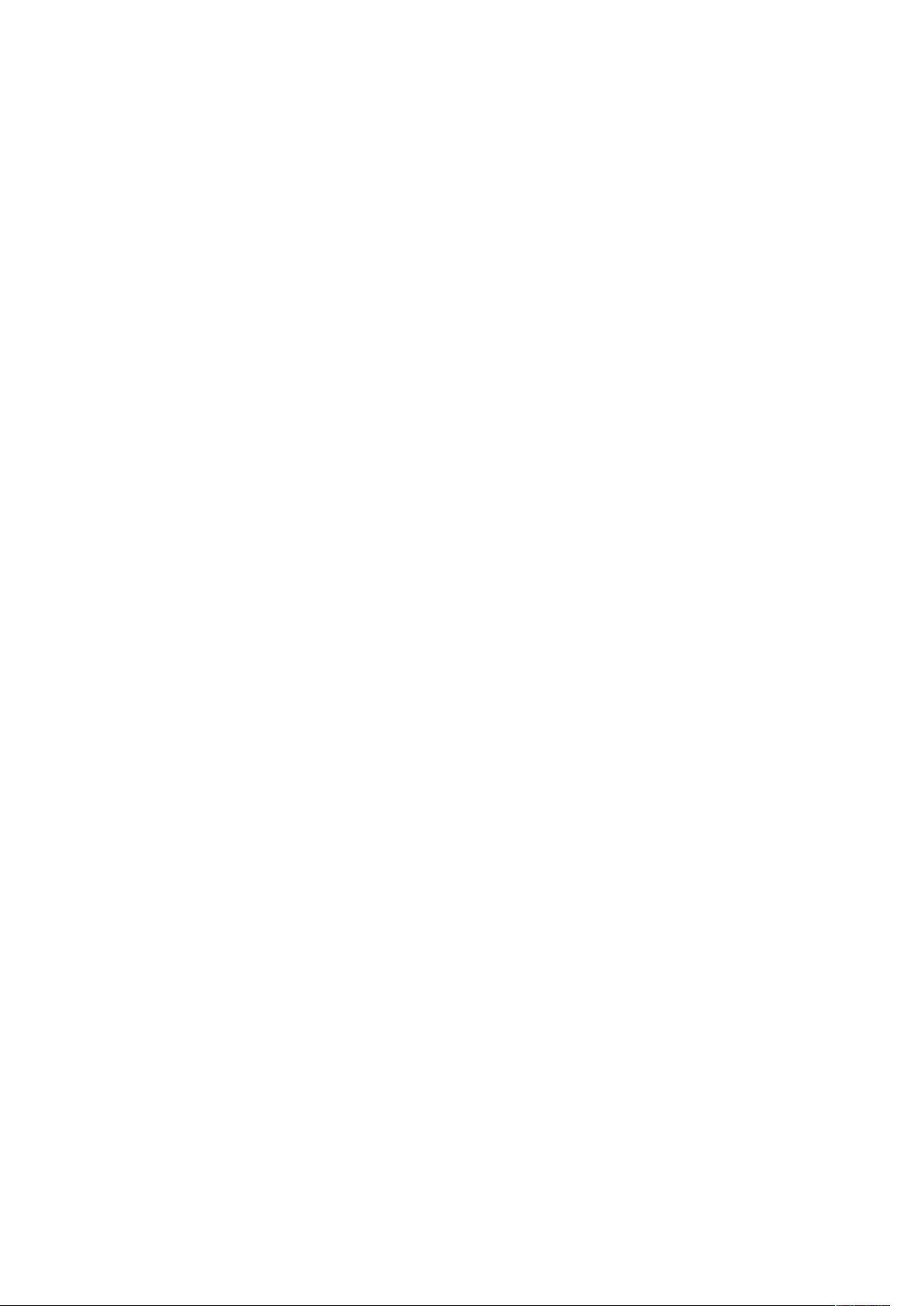Excel高效办公技巧:无需鼠标,速成投行快捷键大全
需积分: 3 69 浏览量
更新于2024-09-20
收藏 33KB DOC 举报
本文档主要介绍了如何在Excel中巧妙运用快捷键提高工作效率,特别关注了投行从业人员常用的高效办公技巧。以下是部分重点知识点的详细解析:
1. **无需鼠标移动操作**:
- **移动单元格**: 使用箭头键可以在工作表中逐个单元格移动,配合Ctrl键可以快速移动到数据区域边缘、行首或末尾,如Ctrl+LEFT/RIGHT/UP/DOWN。
- **切换工作簿和工作表**: 控制组合键(如Ctrl+PAGEDOWN/ PAGEUP)用于在工作簿和工作表之间切换,Ctrl+F6/CTRL+TAB则可跳转到前后相邻的工作簿或窗口。
2. **END模式下的移动**:
- **数据块移动**: 当处于END模式时,可以通过END和箭头键按需在一行或一列中批量移动至最后一非空单元格。
- **工作表末尾位置**: 在END模式下,可以同时按下END和HOME键移动到工作表的起始和结束单元格。
3. **滚动锁定模式**:
- **窗口定位**: 滚动锁定模式下,使用SCROLLLOCK键控制,移动到窗口的左上角(HOME)和右下角(END)单元格。
- **窗口滚动**: 上/下箭头键用于上下滚动一行,左/右箭头键则滚动一列。
4. **文档预览与打印**:
- **打印预览**: 通过Ctrl+P调出打印对话框,箭头键在预览中控制移动,缩放时分别使用PAGEUP/PAGEDOWN滚动整页,Ctrl+上/下箭头键则滚动到文档的第一/最后一页。
5. **工作表、图表和宏操作**:
- **插入新工作表**: 使用SHIFT+F11快捷键快速添加新的工作表。
- **创建图表**: 可以通过F11或ALT+F1键根据当前区域自动生成图表。
- **宏管理**: ALT+F8键用于显示宏对话框,ALT+F11进入VisualBasic编辑器,而CTRL+F1则插入Excel 4.0宏工作表。
这些快捷键的掌握能够显著提升金融分析师在Excel中的操作效率,无论是处理大量数据还是进行日常表格管理,都能使工作流程更加流畅。熟练应用这些技巧,即使在投行这样的高压力环境中,也能展现出专业且高效的技能。
113 浏览量
2009-04-07 上传
yaoxi521angle
- 粉丝: 4
最新资源
- 解决edu.yale.its.tp.cas.client.IContextInit错误的修复工具
- React Router Navigation Prompt替代方案:灵活对话框实现
- 第七届全国信息技术应用水平大赛C语言决赛试题解析
- Qt C++网络编程Client端实例解析
- greatCircle: 地理点间距离计算工具箱
- STM32F407单片机RTC闹钟唤醒待机模式实验教程
- YUI Compressor 2.4.6版本发布,提供高效的JS代码压缩
- Editor编辑器:轻量级且支持多图上传的用户控件
- Any To Icon v.3.51:安全转换图片为图标工具
- VB.NET中的GDI绘图基础教程
- 快速建立日本动漫喜好分享网站的教程
- 医院门诊收费系统功能及源码解析
- iMyfone D-Back专业iPhone数据恢复神器使用攻略
- TypeScript打造餐厅移动应用教程
- MATLAB室内声信号脉冲响应模拟工具包介绍
- MenuSpeed.exe软件快速压缩技巧